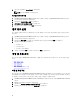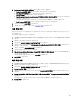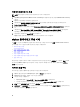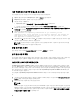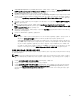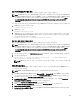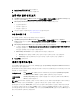Users Guide
가상 어플라이언스 암호 변경
가상 어플라이언스 암호는 vSphere 웹 클라이언트에서 콘솔을 사용하여 변경합니다.
1. vSphere 웹 클라이언트의 Navigator(탐색 창)에서 vCenter를 클릭합니다.
2. Navigator(탐색 창)에서, 관리할 가상 머신을 선택합니다.
3. 다음 중 하나를 수행합니다.
• Object(개체) 탭에서 Action(조치) → Open Console(콘솔 열기)을 선택합니다.
• 선택한 가상 머신을 마우스 오른쪽 단추로 클릭하고 Open Console(콘솔 열기)을 선택합니다.
4. 콘솔에서 화살표 키를 사용하여 Change Admin Password(관리 암호 변경)를 선택하고 <ENTER> 키를 누릅니
다.
5. 현재 관리 암호를 입력하고 <ENTER>를 누릅니다.
관리 암호에는 특수 문자, 숫자, 대문자, 소문자를 각각 하나씩 사용하고 최소 8자여야 합니다.
6. 새 관리 암호 입력에 새 암호를 입력하고 <ENTER>를 누릅니다.
7. Please Confirm Admin Password(관리 암호를 확인하십시오) 텍스트 상자에 새 암호를 다시 입력한 후
<ENTER> 키를 누릅니다.
로컬 시간대 설정
로컬 시간대를 설정하려면 다음을 수행합니다.
1. 다음 중 하나를 수행합니다.
• vSphere 웹 클라이언트에서 OpenManage Integration for VMware vCenter 가상 시스템을 선택하고
Console(콘솔) 탭을 클릭합니다.
• Set Time Zone(시간대 설정)을 선택하고 <ENTER>를 누릅니다.
2. Time zone Selection(시간대 선택) 창에서 원하는 시간대를 선택하고 OK(확인)를 클릭합니다. 변경사항을 취
소하려면 Cancel(취소)을 클릭합니다. 시간대가 업데이트됩니다. 시간대만 편집할 수 있으며 현재 시간 및
날짜는 편집할 수 없습니다.
가상 어플라이언스 다시 부팅
가상 어플라이언스를 다시 부팅하려면 다음을 수행합니다.
1. vSphere 웹 클라이언트의 Navigator(탐색 창)에서 vCenter를 클릭합니다.
2. Navigator(탐색 창)에서, 관리할 가상 머신을 선택합니다.
3. 다음 중 하나를 수행합니다.
• Object(개체) 탭에서 Action(조치) → Open Console(콘솔 열기)을 선택합니다.
• 선택한 가상 머신을 마우스 오른쪽 단추로 클릭하고 Open Console(콘솔 열기)을 선택합니다.
4. 화살표 키를 사용하여 Reboot this Virtual Appliance(이 가상 어플라이언스 다시 부팅)를 선택하고 <ENTER>를
누릅니다.
5. 다음과 같은 메시지가 표시됩니다.
If there are any processes running on this appliance they will be
terminated by this action. Are you sure you wish to do this?
6. 다시 부팅하려면 y를 입력하고 취소하려면 n을 입력합니다. 어플라이언스가 다시 부팅됩니다.
45